فهرست مطالب:
- مرحله 1: چگونه راحتی شما را افزایش می دهد؟
- مرحله 2: چگونه پس انداز کرده و انتشار گازهای گلخانه ای را کاهش دهید؟
- مرحله 3: چگونه می توانید گرمایش خود را در هر کجا که هستید کنترل کنید؟
- مرحله 4: کنترل دما
- مرحله 5: کنترل کننده دستورالعمل
- مرحله 6: برنامه
- مرحله 7: مرور معماری
- مرحله 8: مروری بر میکرو کنترلرها
- مرحله 9: مرور اتصال شبکه
- مرحله 10: مرور سرور
- مرحله 11: لیست قطعات
- مرحله 12: منابع قدرت را بسازید
- مرحله 13: ESP8266 را آماده کنید
- مرحله 14: دستگاه های الکترونیکی بسازید
- مرحله 15: اجازه دهید با پیکربندی Gateway انجام دهیم
- مرحله 16: برای بارگیری کد Gateway آماده شوید
- مرحله 17: کد Gateway 1/2 را بارگیری کنید
- مرحله 18: کد Gateway 2/2 را بارگیری کنید
- مرحله 19: پارامترهای دروازه خود را تنظیم کنید
- مرحله 20: اتصال Arduino را آماده کنید
- مرحله 21: بیایید چند آزمایش انجام دهیم
- مرحله 22: اتصال شبکه را بررسی کنید
- مرحله 23: آردوینو را آماده کنید
- مرحله 24: کد Arduino را بارگیری کنید
- مرحله 25: آردوینو را مجدداً راه اندازی کنید
- مرحله 26: LCD را بررسی کنید
- مرحله 27: آزمایش رله ها
- مرحله 28: یک چهارم منبع تغذیه را لحیم کنید
- مرحله 29: منبع تغذیه 2/4 را لحیم کنید
- مرحله 30: منبع تغذیه 3/4 را لحیم کنید
- مرحله 31: منبع تغذیه 4/4 را لحیم کنید
- مرحله 32: کنترل کننده های میکرو را روی PCB 1/7 لحیم کنید
- مرحله 33: کنترل کننده های میکرو را روی PCB 2/7 لحیم کنید
- مرحله 34: کنترل کننده های میکرو را روی PCB 3/7 لحیم کنید
- مرحله 35: کنترل کننده های میکرو را روی PCB 4/7 لحیم کنید
- مرحله 36: کنترل کننده های میکرو را روی PCB 5/7 لحیم کنید
- مرحله 37: کنترل کننده های میکرو را روی PCB 6/7 لحیم کنید
- مرحله 38: کنترل کننده های میکرو را روی PCB 7/7 لحیم کنید
- مرحله 39: قبل از قرار دادن در جعبه به طور کامل وصل شوید و بررسی کنید
- مرحله 40: PCB ها را روی یک قطعه چوب پیچ کنید
- مرحله 41: بیایید جعبه جلد چوبی را انجام دهیم
- مرحله 42: همه را در جعبه قرار دهید
- مرحله 43: ایجاد پروژه کد سرور
- مرحله 44: اتصال SQL خود را تعریف کنید
- مرحله 45: جداول پایگاه داده را ایجاد کنید
- مرحله 46: کنترل دسترسی را تعریف کنید
- مرحله 47: اختیاری
- مرحله 48: کد اجرا را اجرا کنید
- مرحله 49: برنامه J2EE را شروع کنید
- مرحله 50: ترموستات و سرور را همزمان کنید
- مرحله 51: ترموستات را به دیگ بخار وصل کنید
- مرحله 52: از سیستم کنترل گرمایش لذت ببرید
- مرحله 53: جعبه چاپ سه بعدی

تصویری: ترموستات گرمایش متصل خود را ایجاد کرده و با گرمایش صرفه جویی کنید: 53 مرحله (همراه با تصاویر)
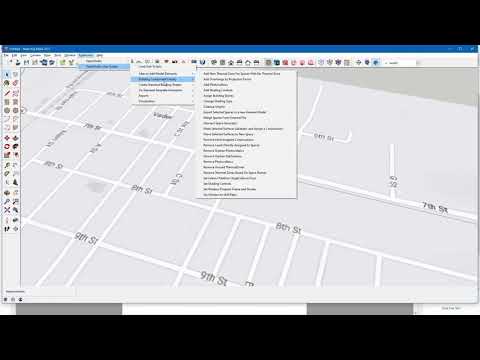
2024 نویسنده: John Day | [email protected]. آخرین اصلاح شده: 2024-01-30 08:52

هدف چیست؟
- با گرم کردن خانه خود دقیقاً همانطور که می خواهید ، راحتی را افزایش دهید
- صرفه جویی کنید و انتشار گازهای گلخانه ای را با گرم کردن خانه خود فقط در مواقع مورد نیاز کاهش دهید
- در هر کجا که هستید کنترل گرمای خود را حفظ کنید
- افتخار کن که خودت این کار را کردی
مرحله 1: چگونه راحتی شما را افزایش می دهد؟

شما 4 دستورالعمل مختلف دما را تعیین می کنید که به طور خودکار بر اساس برنامه شما انتخاب می شوند.
شما نیاز خود را به عنوان دمای مورد انتظار در ساعتی از روز بیان می کنید و سیستم در زمان مطلوب شروع به گرم شدن می کند تا به انتظارات شما برسد.
امروز زودتر به خانه برگردید ، از تلفن خود برای پیش بینی شروع گرمایش استفاده کنید
این سیستم دمای بسیار پایداری را ارائه می دهد که دقیقاً با نیاز شما مطابقت دارد.
مرحله 2: چگونه پس انداز کرده و انتشار گازهای گلخانه ای را کاهش دهید؟

با اطلاع از برنامه خود ، سیستم فقط در مواقعی که به آن نیاز دارید گرم می شود.
این سیستم دمای خارج را با در نظر گرفتن بهینه گرمایش در نظر می گیرد.
امروز بعداً به خانه بازگردید ، از تلفن خود برای به تعویق انداختن گرمایش استفاده کنید.
شما می توانید سیستم را متناسب با تجهیزات خود تنظیم کنید.
مرحله 3: چگونه می توانید گرمایش خود را در هر کجا که هستید کنترل کنید؟

سیستم WIFI متصل است. شما از لپ تاپ خود برای تنظیم ، تنظیم و به روز رسانی برنامه سیستم خود استفاده خواهید کرد.
در خارج از خانه ، از تلفن خود برای پیش بینی یا به تعویق انداختن گرمایش استفاده خواهید کرد
مرحله 4: کنترل دما

برای تنظیم حرارت از کنترلر PID استفاده می شود.
برای کنترل راه رسیدن به دمای مورد انتظار و نزدیک نگه داشتن آن تا حد ممکن به هدف استفاده می شود.
پارامترهای PID را می توان با محیط شما تنظیم کرد (به تنظیمات اسناد سیستم مراجعه کنید).
مرحله 5: کنترل کننده دستورالعمل

یک کنترل کننده دستورالعمل برای تعیین زمان شروع گرمایش طراحی شده است. دمای داخل ، خارج و ظرفیت دیگ بخار را در نظر می گیرد تا بهترین زمان را برای شروع گرمایش با توجه به نیازهای شما به صورت پویا تعیین کند.
این پارامتر را می توان با پارامتر "واکنش پذیری" که می توانید تغییر دهید بر اساس نیاز شما تنظیم کنید.
مرحله 6: برنامه
دستورالعمل دما به صورت هدف (دما ، زمان) بیان می شود. به این معنی که می خواهید خانه شما در آن زمان مشخص در آن درجه حرارت باشد.
دما باید بین 4 مرجع انتخاب شود.
برای هر نیم ساعت برنامه باید یک دستورالعمل تعریف شود.
می توانید یک برنامه هفتگی و 2 برنامه روزانه تعریف کنید.
مرحله 7: مرور معماری

نگاهی به معماری جهانی بیندازید
با هر دیگ بخار از طریق یک تماس معمولاً باز یا معمولاً بسته کار می کند.
مرحله 8: مروری بر میکرو کنترلرها

سیستم اصلی بر روی میکروکنترلر Atmel ATmega کار می کند.
پس از بارگیری کد و پارامترها و همگام سازی ساعت ، می تواند 100 autonom به صورت خودکار اجرا شود.
برای در نظر گرفتن اطلاعات خارجی از طریق پیوند سریال ارتباط برقرار می کند.
یک میکروکنترلر ESP8266 کد دروازه را برای تبدیل اتصال پیوند سریال به یک WIFI اجرا می کند.
پارامترها در ابتدا در eeprom نوشته می شوند و می توانند از راه دور اصلاح و ذخیره شوند.
مرحله 9: مرور اتصال شبکه

اتصال شبکه با میکروکنترلر WSPI ESP8266 ایجاد می شود. این کاملاً مشابه توصیف Gateway "دستورالعمل" است. با این وجود تغییرات زیر از این توضیحات ایجاد شده است: برخی از GPIO های بی فایده برای این پروژه استفاده نمی شوند و Arduino و ESP8266 بر روی یک PCB لحیم می شوند.
مرحله 10: مرور سرور

جاوا قسمت سرور سیستم را اجرا می کند. HMI ها از TOMCAT استفاده می کنند. MySQL پایگاه داده است.
مرحله 11: لیست قطعات
شما به این اجزای اصلی نیاز خواهید داشت
2 عدد میکروکنترلر
· 1 عدد آردوینو - من یک نانو 3.0 را انتخاب کردم - می توانید مقداری از آن را در حدود 2.5 دلار (Aliexpress) پیدا کنید
· 1 عدد ESP8266 - من -ESP8266 -DEV Olimex را انتخاب کردم - با قیمت 5.5 یورو
1 عدد سنسور دما DS1820
· من یک ضد آب انتخاب کردم - شما می توانید 5 را با 9 یورو دریافت کنید (آمازون)
1 عدد ماژول دو رله (0 فرمان)
· من SONGLE SRD -05VDC را انتخاب کردم - می توانید مقداری را با قیمت 1.5 یورو پیدا کنید (آمازون)
1 x LCD I2C 2x16 کاراکتر
من قبلاً یکی داشتم - شما می توانید برخی از آنها را با کمتر از 4 دلار پیدا کنید (Aliexpress)
1 عدد ماژول زمان واقعی I2C DS1307 با باتری CR2032
· من قبلاً یکی داشتم - می توانید مقداری کمتر از 4 دلار پیدا کنید (Aliexpress)
می توانید با چند یورو پیدا کنید
1 عدد گیرنده مادون قرمز
· من AX-1838HS را انتخاب کردم شما می توانید 5 را با 4 یورو پیدا کنید
1 x FTDI
1 عدد کنترل از راه دور IR (می توانید از تلویزیون اختصاصی آن استفاده کنید یا از آن استفاده کنید)
2 عدد تنظیم کننده قدرت (3.3v و 5v)
· I x LM1086 3.3v و 1 x L7850CV 5v را انتخاب کردم
و چند مورد کوچک
5 x LED
مقاومت 9 x 1K
1 x 2.2K مقاومت
1 مقاومت 4.7K
1 خازن سرامیکی 100microF
خازن سرامیکی 1 x 330 microF
خازن 2 x 1 microF tentalum
2 ترانزیستور NPN
4 عدد دیود
2 تخته نان PCB
سوئیچ 2 * 3 پین
برخی از اتصالات و سیم ها
البته شما به آهن لحیم کاری و قلع احتیاج دارید.
مرحله 12: منابع قدرت را بسازید

این فایل سرگرم کننده توضیح می دهد که چه باید بکنید.
بهتر است منابع تغذیه را با تخته نان شروع کنید حتی اگر هیچ مشکلی وجود نداشته باشد.
رگولاتورها را می توان به سادگی با موارد دیگر جایگزین کرد: فقط اتصالات و خازن ها را با توجه به ویژگی های رگولاتور خود تغییر دهید.
بررسی کنید که ثابت 5 ولت و 3.3 ولت را حتی با بار (مثلاً مقاومت 100 اهم) ارائه می دهد.
اکنون می توانید تمام اجزاء را به صورت زیر روی PCB بردبورد لحیم کنید
مرحله 13: ESP8266 را آماده کنید

برای سهولت لحیم کاری زیر ، ESP8266 خود را به یک تخته نان متصل کنید
مرحله 14: دستگاه های الکترونیکی بسازید

مرجع Fritzing را بازتولید کنید.
من اکیداً پیشنهاد می کنم ساخت وسایل الکترونیکی را با یک تخته نان شروع کنید.
همه قسمت ها را روی تخته نان بگذارید.
منابع تغذیه را با دقت وصل کنید
LED های قدرت را در Arduino و ESP8266 بررسی کنید.
ال سی دی باید روشن شود.
مرحله 15: اجازه دهید با پیکربندی Gateway انجام دهیم

USB FTDI را به ایستگاه توسعه خود متصل کنید.
سوئیچ پیوند سریال را به منظور اتصال ESP8266 به FTDI به این شکل تنظیم کنید
مرحله 16: برای بارگیری کد Gateway آماده شوید
آردوینو را در ایستگاه کاری خود راه اندازی کنید.
برای شناخته شدن به عنوان برد توسط IDE به ESP8266 نیاز دارید.
پورت USB و برد مناسب را با منوی Tools / boards انتخاب کنید.
اگر هیچ ESP266 را در لیست مشاهده نمی کنید ، این بدان معناست که ممکن است مجبور شوید ESP8266 Arduino Addon را نصب کنید (روش کار را در اینجا بیابید).
تمام کدهای مورد نیاز شما در GitHub موجود است. زمان بارگیری آن فرا رسیده است!
کد اصلی Gateway در آنجا وجود دارد:
github.com/cuillerj/Esp8266UdpSerialGatewa…
علاوه بر استاندارد Arduino و ESP8266 شامل کد اصلی مورد نیاز است ، این 2 شامل موارد زیر است:
LookFoString که برای دستکاری رشته ها استفاده می شود و وجود دارد:
ManageParamEeprom که برای خواندن و ذخیره پارامترها در Eeprom ans استفاده می شود وجود دارد:
پس از دریافت کل کد ، زمان بارگذاری آن در ESP8266 است.
ابتدا FTDI را به پورت USB کامپیوتر خود وصل کنید.
پیشنهاد می کنم قبل از بارگذاری اتصال را بررسی کنید.
- · مانیتور سریال Arduino را روی پورت USB جدید تنظیم کنید.
- · سرعت را روی 115200 هر دو cr nl (سرعت کم برای Olimex) تنظیم کنید
- · روشن کردن صفحه نان (ESP8266 همراه با نرم افزاری است که با دستورات AT سروکار دارد)
- · ارسال "AT" با ابزار سریال.
- · در عوض باید "OK" را دریافت کنید.
در غیر اینصورت اتصال خود را بررسی کنید و به مشخصات ESP8266 خود نگاه کنید.
اگر "OK" دارید ، آماده بارگذاری کد هستید
مرحله 17: کد Gateway 1/2 را بارگیری کنید

·
- صفحه نان را خاموش کنید ، چند ثانیه صبر کنید ،
- دکمه را فشار دهید و دستگاه را روشن کنید
- رها کردن دکمه فشار آوردن زباله روی مانیتور سریال طبیعی است.
- IDE آپلود را برای Arduino فشار دهید.
- پس از اتمام بارگذاری ، سرعت سریال را روی 38400 تنظیم کنید.
مرحله 18: کد Gateway 2/2 را بارگیری کنید

شما چیزی را مانند تصویر مشاهده خواهید کرد.
تبریک می گویید که کد را با موفقیت بارگذاری کردید!
مرحله 19: پارامترهای دروازه خود را تنظیم کنید

سريال مانيتور (سرعت 38400) IDE را باز نگه داريد
- تخته نان را خاموش کنید ، چند ثانیه صبر کنید
- از سوئیچ برای تنظیم configGPIO روی 1 (3.3v) استفاده کنید
- با وارد کردن دستور WIFI را اسکن کنید:
- ScanWifi. لیستی از شبکه شناسایی شده را مشاهده خواهید کرد.
- سپس با وارد کردن "SSID1 = شبکه خود ، SSID خود را تنظیم کنید
- سپس رمز عبور خود را با enterind "PSW1 = your passwordword تعیین کنید
- سپس "SSID = 1" را برای تعریف شبکه فعلی وارد کنید
- برای اتصال Gateway به WIFI خود "Restart" را وارد کنید.
با وارد کردن "ShowWifi" می توانید تأیید کنید که IP دارید.
LED آبی روشن می شود و LED قرمز چشمک می زند
زمان آن رسیده است که آدرس سرور IP خود را با وارد کردن 4 زیر آدرس (سروری که کد تست جاوا را اجرا می کند) تعریف کنید. به عنوان مثال برای IP = 192.168.1.10 وارد کنید:
- "IP1 = 192"
- "IP2 = 168"
- "IP3 = 1"
- "IP4 = 10"
پورت های IP را به صورت زیر تعریف کنید:
-
· routePort = 1840 (یا مطابق پیکربندی برنامه شما به "راهنمای نصب سرور" مراجعه کنید)
برای بررسی آنچه در Eeprom ذخیره کرده اید ، "ShowEeprom" را وارد کنید
حالا GPIO2 را روی زمین تنظیم کنید تا از حالت پیکربندی خارج شود (برای این کار از کلید استفاده کنید)
Gateway شما آماده کار است!
چراغ آبی باید به محض اتصال دروازه به WIFI شما روشن شود.
دستورات دیگری نیز وجود دارد که می توانید در اسناد دروازه پیدا کنید.
آدرس IP ESP8266 را به عنوان دائمی در DNS خود تنظیم کنید
مرحله 20: اتصال Arduino را آماده کنید

در مرحله اول ، اتصالات پیوند سریال را جدا کنید تا از درگیری USB جلوگیری شود.
مرحله 21: بیایید چند آزمایش انجام دهیم
قبل از کار با کد ترموستات ، اجازه دهید آزمایش هایی را با منابع نمونه IDE انجام دهیم
USB آردوینو را به ایستگاه کاری خود وصل کنید.
Serial Port را انتخاب کنید ، سرعت را روی 9600 تنظیم کنید و نوع کارت را روی نانو تنظیم کنید.
سنسور دما را بررسی کنید
باز کردن فایل ها / نمونه ها / Max31850Onewire / DS18x20_Temperature و اصلاح OneWire ds (8) ؛ (8 به جای 10).
بارگذاری کنید و بررسی کنید کار می کند. در صورت عدم بررسی اتصالات DS1820 خود.
ساعت را چک کنید
برنامه Files / samples / DS1307RTC / setTime را باز کنید
کد را بارگذاری کنید و بررسی کنید که زمان مناسب را دریافت کرده اید.
LCD را بررسی کنید
برنامه Files / samples / liquid cristal / HelloWorld را باز کنید
کد را بارگذاری کنید و بررسی کنید که پیام دریافت شده است.
کنترل از راه دور را بررسی کنید
بازکردن فایلها / مثالها / برنامه ArduinoIRremotemaster / IRrecvDemo
کد پین را به 4 تغییر دهید - کد را بارگذاری کنید
از کنترل از راه دور خود استفاده کنید و بررسی کنید کد IRs روی مانیتور دریافت شده است.
زمان آن رسیده است که 8 کلید مختلف را که می خواهید از آنها به شرح زیر استفاده کنید ، انتخاب کنید:
- · افزایش دستورالعمل دما
- · کاهش دستورالعمل دما
- · ترموستات را خاموش کنید
- · حالت دستور کار هفته را انتخاب کنید
- · حالت دستور کار روز اول را انتخاب کنید
- · حالت دستور کار روز دوم را انتخاب کنید
- · حالت عدم انجماد را انتخاب کنید
- · روشن/خاموش دروازه WIFI
از آنجا که انتخاب خود را با استفاده از کلید انجام داده اید ، کدهای دریافتی را کپی کرده و در یک سند متنی ذخیره کنید. بعداً به این اطلاعات نیاز خواهید داشت.
مرحله 22: اتصال شبکه را بررسی کنید

برای بررسی بهتر کار خود استفاده از مثال های آردوینو و جاوا است.
آردوینو
می توانید آن را در آنجا بارگیری کنید:
این شامل کتابخانه SerialNetwork است که در اینجا آمده است:
فقط کافی است کد داخل Arduino خود را بارگذاری کنید.
سرور
مثال سرور یک برنامه جاوا است که می توانید از اینجا بارگیری کنید:
فقط آن را اجرا کنید
به کنسول جاوا نگاه کنید.
به مانیتور آردوینو نگاه کنید.
آردوینو 2 بسته مختلف ارسال می کند.
· اولین مورد شامل پین های دیجیتال 2 تا 6 است.
· دومی شامل 2 مقدار تصادفی ، سطح ولتاژ A0 در mV و شمارش افزایشی است.
برنامه جاوا
· داده های دریافتی را در قالب هگزا دسیمال چاپ کنید
· به اولین نوع داده با مقدار روشن/خاموش تصادفی برای روشن/خاموش LED آردوینو پاسخ دهید
· پاسخ به نوع دوم داده ها با تعداد دریافتی و مقدار تصادفی.
شما باید چیزی شبیه به بالا را ببینید.
شما اکنون آماده کار بر روی کد ترموستات هستید
مرحله 23: آردوینو را آماده کنید

USB آردوینو را به ایستگاه کاری خود وصل کنید.
سرعت را روی 38400 تنظیم کنید.
ما باید Arduino را در حالت پیکربندی تنظیم کنیم
یک اتصال دهنده را روی ICSP وصل کنید تا GPIO 11 روی 1 (5 ولت) تنظیم شود
مرحله 24: کد Arduino را بارگیری کنید
منابع ترموستات در GitHub موجود است
ابتدا این کتابخانه را بارگیری کرده و فایل های موجود در کتابخانه معمول خود را کپی کنید.
سپس این منابع را بارگیری کرده و فایل ها را در پوشه معمول منابع Arduino خود کپی کنید.
Thermosat.ico را باز کرده و کامپایل کنید و بررسی کنید که خطایی دریافت نمی کنید
کد آردوینو را بارگیری کنید.
آردوینو به طور خودکار شروع به کار می کند.
منتظر پیام "end init eeprom" باشید.
مقادیر پیش فرض پارامتر اکنون در eeprom نوشته شده است.
مرحله 25: آردوینو را مجدداً راه اندازی کنید

آردوینو اولیه شده است و قبل از راه اندازی مجدد باید در حالت اجرا تنظیم شود
کانکتور را روی ICSP وصل کنید تا GPIO 11 روی 0 (زمین) تنظیم شود تا Arduino در حالت اجرا قرار گیرد.
آردوینو را ریست کنید.
باید زمان را روی LCD ببینید و LED زرد باید روشن باشد. (اگر ساعت همگام سازی نشده باشد یا زمان از دست نرود (بدون منبع تغذیه و بدون باتری) 0: 0 را مشاهده خواهید کرد).
مرحله 26: LCD را بررسی کنید

متناوباً 3 صفحه مختلف را مشاهده خواهید کرد.
رایج در صفحه 1 و 2:
- در سمت چپ بالا: زمان واقعی
- در سمت چپ پایین: دستورالعمل دما واقعی
- در وسط پایین: دمای واقعی داخل (DS1820)
صفحه 1:
در وسط بالا: حالت در حال اجرا واقعی
صفحه 2:
- در وسط بالا: روز واقعی هفته
- در سمت راست بالای صفحه: شماره روز و ماه
مورد سوم در راهنمای تعمیر و نگهداری توضیح داده شده است.
مرحله 27: آزمایش رله ها
رله Gateway را آزمایش کنید
در این مرحله شما باید به WIFI متصل باشید و LED آبی باید روشن شود.
کلید کنترل از راه دور را که برای روشن/خاموش کردن درگاه WIFI انتخاب کرده اید ، فشار دهید. رله باید ESP8266 و LED آبی را خاموش کند.
چند ثانیه صبر کنید و دوباره کلید کنترل از راه دور را فشار دهید. دروازه WIFI باید روشن باشد.
در عرض یک دقیقه دروازه باید متصل شود و LED آبی باید روشن شود.
رله دیگ را تست کنید
ابتدا به LED قرمز نگاه کنید. اگر دستورالعمل دما بسیار بیشتر از دمای داخلی است ، LED باید روشن شود. چند دقیقه پس از شروع کار طول می کشد تا Arduino اطلاعات کافی برای تصمیم گیری در مورد گرم شدن یا عدم گرم شدن را دریافت کند.
اگر LED قرمز روشن است ، دستورالعمل دما را کاهش دهید تا آن را پایین تر از دمای داخلی تنظیم کنید. در عرض چند ثانیه رله باید خاموش شود و چراغ LED قرمز خاموش شود.
اگر LED قرمز خاموش است ، دستورالعمل دما را افزایش دهید تا زیر دمای داخلی تنظیم شود. در عرض چند ثانیه رله باید روشن شود و چراغ LED قرمز روشن شود.
اگر بیش از یک بار این کار را انجام دادید ، به خاطر داشته باشید که سیستم بلافاصله برای جلوگیری از تعویض سریع دیگ بخار واکنش نشان نمی دهد.
این پایان کار نان برد است.
مرحله 28: یک چهارم منبع تغذیه را لحیم کنید

من پیشنهاد می کنم از 2 PCB مختلف استفاده کنید: یکی برای منبع تغذیه و دیگری برای کنترل کننده های میکرو.
برای اتصال به اتصالات نیاز دارید ؛
· 2 منبع تغذیه ورودی 9 ولت
· 1 برای +9 ولت خروجی
· 1 برای +3.3 ولت خروجی (من 2 کار کردم)
· 2 برای +5 ولت خروجی (من 3 کار کردم)
· 2 برای فرمان رله
· 2 برای قدرت رله
مرحله 29: منبع تغذیه 2/4 را لحیم کنید

در اینجا طرح Frizting را دنبال کنید!
در بالا می توانید شماره قطعات را با توجه به مدل فریتزینگ مشاهده کنید.
مرحله 30: منبع تغذیه 3/4 را لحیم کنید

در بالا می توانید شماره قطعات را با توجه به مدل فریتزینگ مشاهده کنید.
مرحله 31: منبع تغذیه 4/4 را لحیم کنید

در بالا می توانید شماره قطعات را با توجه به مدل فریتزینگ مشاهده کنید.
مرحله 32: کنترل کننده های میکرو را روی PCB 1/7 لحیم کنید

پیشنهاد می کنم Arduino و ESP8266 را مستقیماً روی PCB لحیم نکنید
در عوض از اتصالات زیر استفاده کنید تا بتوانید به راحتی میکروکنترلرها را جایگزین کنید
مرحله 33: کنترل کننده های میکرو را روی PCB 2/7 لحیم کنید

برای موارد زیر به کانکتور نیاز دارید:
- 3 x +5v (من یک قسمت اضافی انجام دادم)
- 6 برابر زمین
- 3 برابر برای DS1820
- 3 برابر برای LED
- 1 x گیرنده IR
- 2 برابر برای فرمان رله
- 4 برابر برای گذرگاه I2C
در اینجا طرح Frizting را دنبال کنید!
در بالا می توانید شماره قطعات را با توجه به مدل فریتزینگ مشاهده کنید.
مرحله 34: کنترل کننده های میکرو را روی PCB 3/7 لحیم کنید

در بالا می توانید شماره قطعات را با توجه به مدل فریتزینگ مشاهده کنید.
مرحله 35: کنترل کننده های میکرو را روی PCB 4/7 لحیم کنید

در بالا می توانید شماره قطعات را با توجه به مدل فریتزینگ مشاهده کنید.
مرحله 36: کنترل کننده های میکرو را روی PCB 5/7 لحیم کنید

در بالا می توانید شماره قطعات را با توجه به مدل فریتزینگ مشاهده کنید.
مرحله 37: کنترل کننده های میکرو را روی PCB 6/7 لحیم کنید

در بالا می توانید شماره قطعات را با توجه به مدل فریتزینگ مشاهده کنید.
مرحله 38: کنترل کننده های میکرو را روی PCB 7/7 لحیم کنید

در بالا می توانید شماره قطعات را با توجه به مدل فریتزینگ مشاهده کنید.
مرحله 39: قبل از قرار دادن در جعبه به طور کامل وصل شوید و بررسی کنید

مرحله 40: PCB ها را روی یک قطعه چوب پیچ کنید

مرحله 41: بیایید جعبه جلد چوبی را انجام دهیم

مرحله 42: همه را در جعبه قرار دهید

مرحله 43: ایجاد پروژه کد سرور
محیط IDE خود را راه اندازی کنید
منابع دسته ها را از GitHub بارگیری کنید
منابع J2EE را از GitHub بارگیری کنید
Java IDE خود را شروع کنید (برای مثال Eclipse)
ایجاد پروژه جاوا "ThermostatRuntime"
منابع دسته های بارگیری شده را وارد کنید
ایجاد یک پروژه J2EE (Dynamic Web Project for Eclipse) "ThermostatPackage"
منابع J2EE بارگیری شده را وارد کنید
مرحله 44: اتصال SQL خود را تعریف کنید
یک کلاس "GelSqlConnection" در هر دو پروژه جاوا و J2EE ایجاد کنید
محتوای GetSqlConnectionExample.java را کپی و رد کنید.
کاربر ، گذرواژه و میزبان سرور MySql خود را برای ذخیره داده ها تنظیم کنید.
GelSqlConnection.java را ذخیره کنید
GelSqlConnection.java را در پروژه ThermostatRuntime کپی و استفاده کنید
مرحله 45: جداول پایگاه داده را ایجاد کنید
جداول زیر را ایجاد کنید
از اسکریپت Sql برای ایجاد جدول indDesc استفاده کنید
از اسکریپت Sql برای ایجاد جدول indValue استفاده کنید
از اسکریپت Sql برای ایجاد جدول ایستگاه استفاده کنید
جداول را اولیه کنید
فایل loadStations.csv را بارگیری کنید
فایل csv را باز کنید
st_IP را تغییر دهید تا با پیکربندی شبکه شما مطابقت داشته باشد.
- اولین آدرس آدرس ترموستات است
- ترموستات دوم سرور است
با این csv جدول ایستگاه ها را ذخیره و بارگذاری کنید
بارگیری loadIndesc.csv
جدول ind_desc را با این csv بارگذاری کنید
مرحله 46: کنترل دسترسی را تعریف کنید

شما می توانید با تغییر کد "ValidUser.java" متناسب با نیازهای امنیتی خود ، هرگونه کنترل دلخواه خود را انجام دهید.
من به سادگی آدرس IP را بررسی می کنم تا اجازه تغییر داده شود. برای انجام همین کار کافی است جدول Security را ایجاد کرده و یک رکورد را در جدول بالا وارد کنید.
مرحله 47: اختیاری
دمای بیرون
من از این API پیش بینی آب و هوا برای بدست آوردن اطلاعات درباره موقعیت مکانی خود استفاده می کنم و بسیار خوب کار می کند. یک پوسته با curl ساعتی دما را استخراج می کند و در پایگاه داده ذخیره می شود. با تغییر کد "KeepUpToDateMeteo.java" می توانید نحوه دریافت دمای بیرون را تطبیق دهید.
امنیت خانه
من با سیستم ایمنی خانه خود با ترموستات ارتباط برقرار کردم تا هنگام خروج از خانه به طور خودکار دستورالعمل دما را کاهش دهم. می توانید کاری مشابه با فیلد "securityOn" در پایگاه داده انجام دهید.
دمای آب دیگ بخار
من قبلاً با استفاده از آردوینو و دو سنسور DS1820 دمای داخل و خارج دیگ را کنترل می کنم ، بنابراین اطلاعاتی را به WEB HMI اضافه کردم.
مرحله 48: کد اجرا را اجرا کنید

پروژه ThermostatRuntime را به عنوان یک فایل jar صادر کنید
مگر اینکه بخواهید پورت های UDP را تغییر دهید دسته ها را با دستور شروع کنید:
java -cp $ CLASSPATH ThermostatDispatcher 1840 1841
CLASSPATH باید شامل دسترسی به فایل jar و اتصال mysql شما باشد.
شما باید چیزی شبیه به بالا را در گزارش مشاهده کنید.
برای شروع با راه اندازی مجدد ، یک ورودی را در crontable اضافه کنید
مرحله 49: برنامه J2EE را شروع کنید

ThermostatPackage را به صورت WAR صادر کنید.
WAR را با مدیر Tomcat مستقر کنید
سرور برنامه خود را آزمایش کنید: port/Thermostat/ShowThermostat؟ station = 1
شما باید چیزی شبیه به بالا را ببینید
مرحله 50: ترموستات و سرور را همزمان کنید

برای انجام مراحل زیر از منوی فرمان HMI استفاده کنید
· دمای بارگذاری
· بارگذاری ثبت ها
· برنامه بارگذاری
· eeprom بنویسید / همه را انتخاب کنید
مرحله 51: ترموستات را به دیگ بخار وصل کنید

قبل از انجام این کار ، دستورالعمل های دیگ بخار را با دقت بخوانید. مراقب ولتاژ بالا باشید.
ترموستات باید با یک کابل 2 سیم به یک تماس ساده متصل شود.
مرحله 52: از سیستم کنترل گرمایش لذت ببرید
شما آمادگی پیکربندی سیستم را دقیقاً مطابق با نیاز خود دارید!
دمای مرجع ، برنامه های خود را تنظیم کنید.
برای این کار از مستندات ترموستات استفاده کنید.
ردیابی PID را شروع کنید. اجازه دهید سیستم چند روز کار کند و سپس از داده های جمع آوری شده برای تنظیم ترموستات استفاده کنید
مستندات مشخصات را ارائه می دهد که در صورت تمایل به انجام تغییرات می توانید به آنها مراجعه کنید.
اگر به اطلاعات بیشتری نیاز دارید ، یک درخواست برای من ارسال کنید. خوشحال میشم جواب بدم.
این بخشی از زیرساخت های اتوماسیون خانگی را می گیرد
مرحله 53: جعبه چاپ سه بعدی

من یک چاپگر سه بعدی گرفتم و این جعبه را چاپ کردم.
طراحی پشت
طراحی جلو
طراحی بالا و پایین
طراحی جانبی
توصیه شده:
راه حل های متصل شده خود را با هولوگرام Nova و Ubidots متصل و بهسازی کنید: 9 مرحله

راه حل های متصل شده خود را با Hologram Nova و Ubidots متصل و مقاوم سازی کنید: از Hologram Nova خود برای مقاوم سازی زیرساخت ها استفاده کنید. Hologram Nova را با استفاده از Raspberry Pi برای ارسال داده (دما) به Ubidots تنظیم کنید. در راهنمای زیر ، Ubidots نحوه تنظیم هولوگرام Nova با استفاده از Raspberry Pi و نمایش یک te
در هر باتری AAA که خریداری می کنید ، 18 سنت پوند صرفه جویی می کنید .: 5 مرحله

صرفه جویی 18 سنت در هر باتری AAA که خریداری می کنید
DIY - 200 دلار صرفه جویی کرده و لامپ های خوشه ای W/LED را جایگزین کنید: 8 مرحله

DIY - 200 دلار صرفه جویی کنید و لامپ های خوشه ای W/LED را جایگزین کنید: فروشنده خودرو بیش از 200.00 دلار (قطعات و نیروی کار - بیشتر کار می کند) می خواست لامپ های چراغ را در دسته ابزار مسافر 2001 ما جایگزین کند. اگر این دستورالعمل ها را دنبال کنید ، می توانید خودتان حدود 20 دقیقه از وقت خود را انجام دهید و 22.90 دلار پوند
کیف Neet Fet EeePC / Netbook خود را با حدود 8 دلار تهیه کنید (و 91 دلار صرفه جویی کنید به جای خرید از Redmaloo): 5 مرحله (همراه با تصاویر)

خودتان کیف پول Neeeet EeePC / Netbook خود را با حدود 8 دلار تهیه کنید (و 91 دلار صرفه جویی کنید به جای خرید از Redmaloo): این دستورالعمل به شما نشان می دهد که چگونه یک لپ تاپ شخصی ، بسیار زیبا و زیبا و حتی کیف نت بوک بهتر بسازید. نت بوک شما را ذخیره می کند ، یک موس موس به شما می دهد ، احساس می کنید از چیزی منحصر به فرد ، زیبا و دست ساز استفاده می کنید و احساس گوسفند
چگونه فایلهای داده پشتیبانی نشده را برطرف کرده و فایلهای ویدیویی مورد علاقه خود را برای PSP Portable خود بارگیری کنید: 7 مرحله

چگونه فایلهای داده پشتیبانی نشده را برطرف کرده و فایلهای ویدیویی مورد علاقه خود را برای PSP Portable خود بارگیری کنید: من از Media Go استفاده کردم و برخی از & nbsp؛ ترفندها را برای دریافت فایلهای ویدئویی پشتیبانی نشده برای کار بر روی PSP خود انجام دادم. این تمام مراحل من است ، هنگامی که برای اولین بار فایلهای ویدئویی پشتیبانی نشده خود را برای کار بر روی PSP خود دریافت کردم. 100٪ با تمام فایل های ویدئویی من روی PSP Po من کار می کند
